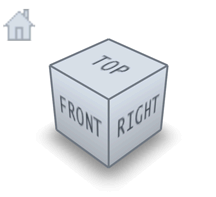
ViewCube は、次の機能を持つオンスクリーン 3D ナビゲーション要素です。
は、次の機能を持つオンスクリーン 3D ナビゲーション要素です。
ViewCube は、個々のフェースにラベルが付いた立方体としてシーン ビューの右上隅に表示され、3D シーンに連動するカメラ ビューを示します。
Maya の既定のカメラ ビューはパース ビューです。これは、透視図法による投影を使用する標準的な斜め視点のビューです。カメラ ビューの調整に従って、ViewCube が 3D シーンに連動してカメラの現在の方向を反映するように更新されます。
立方体上の特定のフェースをクリックすると、カメラのビューがそのフェースに一致するように自動的に調整されます。ビュー間の移行中にカメラの表示がリアルタイムでアニメートされるので、カメラの方向が 3D シーンに連動してどのように変化するか確認することができます。ViewCube のエッジまたはコーナーをクリックすると、カメラ ビューはフェース ビューの間にある位置に調整されます。ホーム ビューアイコンをクリックすると、カメラの位置が既定のパース ビューにリセットされます。

各種の立方体要素(6 つのフェース ビュー、8 つのコーナー ビュー、12 のエッジ ビュー)をクリックすると、全部で 26 の標準ビューを使用できます。

固定ビュー以外にもさまざまな位置に ViewCube をドラッグしてスナップし、その他の多数の表示オプションを使用することができます。ViewCube をドラッグするときには、アウトラインが破線スタイルで描画されます。
ViewCube は、既定ではシーン ビュー内でオンになっています。ViewCube をオフにしたり ViewCube のオプションを編集したりするには、ウィンドウ > 設定/プリファレンス > プリファレンス(Window > Settings/Preferences > Preferences)を選択してから ViewCube カテゴリを選択します。
マウス ポインタを ViewCube 上に置くと、立方体の領域がハイライト表示されます。立方体のハイライトされた領域(フェース、コーナー、エッジ)は、マウスをクリックすると選択されるビューを示します。
選択した ViewCube の領域に対応する視点に一致するように、シーン ビューが変更されます。

ViewCube を使用してシーン ビューをリセットするには
カメラが既定の位置に戻ります。つまり、正投影ビュー(前面(Front)、上面(Top)、側面(Side))でホーム ビューボタンをクリックすると、その既定のカメラの位置にビューがリセットされます。パースビュー(Perspective view)でホーム ビューボタンをクリックすると、カメラの位置はパースビュー投影の斜め視点のビューにリセットされます。
シーンを正投影ビューで表示しているときに、ViewCube を囲む 4 つの小さい矢印を使用して、カメラを隣接する正投影ビューに回転します。
たとえば、シーンを前面ビューで表示しているときに、ViewCube の右にある矢印をクリックすると正投影ビューに変更され、シーンは右から表示されます。
ViewCube を使用して隣接する正投影ビューを表示するには
ViewCube で選択した隣接する正投影ビューに一致するように、正投影ビューが変更されます。
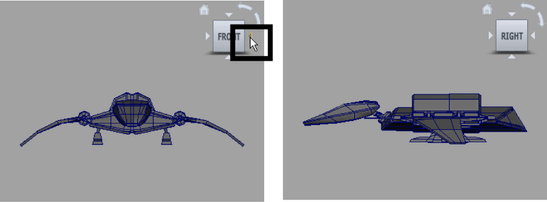
シーンを正投影ビューで表示しているときに、2 つのカーブした矢印が ViewCube に隣接して円弧形で表示され、シーン ビューの時計回りと反時計回りの回転(ロール)を制御します。
ViewCube を使用してシーン ビューをタンブルするには
ViewCube のタンブル方法に連動してシーン ビューがタンブルします。マウスをドラッグして ViewCube をタンブルすると、最近接の事前定義ビューにスナップしようとします。
このスナップ動作オプションをオフにするには、ウィンドウ > 設定/プリファレンス > プリファレンス(Window > Settings/Preferences > Preferences)を選択して、最近接ビューにスナップ(Snap to closest view)オプションをオフにします。
シーン ビュー内で ViewCube を表示するかどうかを制御するには、ViewCube プリファレンス エディタを使用します。